Cara Zoom Memperbesar dan Memperkecil di Mac
Cara Zoom di Mac - Apakah Anda sudah tahu tentang cara memperbesar dan memperkecil pada layar Mac (iMac, MacBook, MacBook Pro)? Supaya Anda tahu bahwa Anda dapat "memperbesar" atau "memperkecil" di layar Mac Anda. Fitur Zoom ini menurut saya sangat berguna karena banyak ukuran font default pada halaman web terlalu kecil.
Cara Memperbesar / memperkecil pada Mac Pro dan iMac
Jika Anda menggunakan sistem desktop Mac (iMac atau Mac Pro) dengan keyboard dan mouse "normal" dengan roda mouse, maka Cara memperbesar pada mac adalah Anda cukup menekan dan menahan tombol [control], lalu gulirkan mouse roda ke atas dan ke bawah, jika cara Anda benar maka Anda akan melihat ukuran seluruh layar Mac memperbesar dan memperkecil, seperti "pembesaran perangkat lunak" pada kamera digital.
Catatan: Jika metode ini tidak berfungsi pada sistem Anda, maka Anda dapat melakukan langkah-langkah di bawah ini untuk memperbesar mac, berikut ini adalah perintah zoom layar Mac / iMac:
Cara Memperbesar / memperkecil pada Mac Pro dan iMac
Jika Anda menggunakan sistem desktop Mac (iMac atau Mac Pro) dengan keyboard dan mouse "normal" dengan roda mouse, maka Cara memperbesar pada mac adalah Anda cukup menekan dan menahan tombol [control], lalu gulirkan mouse roda ke atas dan ke bawah, jika cara Anda benar maka Anda akan melihat ukuran seluruh layar Mac memperbesar dan memperkecil, seperti "pembesaran perangkat lunak" pada kamera digital.
Catatan: Jika metode ini tidak berfungsi pada sistem Anda, maka Anda dapat melakukan langkah-langkah di bawah ini untuk memperbesar mac, berikut ini adalah perintah zoom layar Mac / iMac:
- Perbesar: kalian Tekan tombol [Ctrl] dan geser ke atas dengan mouse.
- Perkecil: Tekan tombol [Ctrl] dan gulir ke bawah dengan mouse.
Cara Memperbesar dan memperkecil pada MacBook
Untuk memperbesar dan memperkecil pada MacBook Pro (atau MacBook Air). Harap tahan tombol [ctrl], tetapi kali ini ambil dua jari dan geser ke atas pada area trackpad untuk memperbesar, lalu gunakan dua jari Anda untuk menggeser ke bawah untuk memperkecil.
Cara Memperbesar dan memperkecil dengan Magic Mouse
Untuk memperbesar dan memperkecil Mac Anda, cukup tahan tombol [kontrol], lalu geserkan jari Anda ke atas atau ke bawah mouse, maka Anda akan memperbesar dan memperkecil seperti yang Anda lakukan dengan roda gulir mouse.
Baca Juga: Cara Menentukan Arah Gulir (Arah Gulir) Yang Berbeda Untuk Mouse dan Trackpad Pada Mac
Memperbesar dan memperkecil tampilan Mac tidak berfungsi
Jika semua tip di atas tidak bekerja untuk Anda secara default, maka Anda akan melihat pengaturan Preferensi Sistem Anda. Pada Mac OS X 10.9 (dan mungkin 10.7 dan 10.8), akan lebih mudah bagi Anda untuk mencari kata "zoom" di dialog System Preferences, kemudian Anda pergi ke opsi Accessibilities yang memungkinkan Anda mengklik kotak centang yang perlu untuk diklik.
Untuk detail lebih lanjut, lihat gambar berikut, "1" menunjukkan bahwa langkah pertama dalam proses adalah mencari "zoom," dan kemudian "2" menunjukkan kotak centang yang perlu diklik:
Setelah Anda mengklik "Gunakan gerakan gulir dengan tombol pengubah untuk memperbesar," maka nanti Anda akan menemukan bahwa fitur zoom-in, fungsi zoom-out seperti yang saya jelaskan di atas
Preferensi pada Mac lama
Pada Mac OS X 10.6.x, Anda harus mengikuti langkah-langkah ini untuk mengatur preferensi ini:
- Klik ikon Apple di bilah menu.
- Klik Preferensi Sistem
- Klik ikon Mouse
Pada panel itu Anda akan menemukan pengaturan yang mengatakan, "Zoom menggunakan roda gulir sambil menahan ...", dan Anda akan dapat memilih tombol mana yang akan digunakan. Milik saya menunjukkan kunci "Kontrol ^". Panel preferensi ini ditunjukkan pada gambar berikut:
Mungkin layar ini akan sedikit berbeda pada sistem Mac OS X yang lebih baru, tetapi saya jelas bahwa pengaturan preferensi tidak akan jauh berbeda.
Demikian ulasan dari admin tentang Cara memperbesar pada mac [perbesar dan perkecil Mac] semoga posting ini bermanfaat bagi Anda yang membutuhkannya.
Demikian ulasan dari admin tentang Cara memperbesar pada mac [perbesar dan perkecil Mac] semoga posting ini bermanfaat bagi Anda yang membutuhkannya.

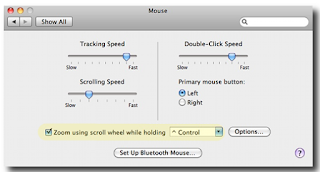
Post a Comment for "Cara Zoom Memperbesar dan Memperkecil di Mac"